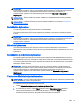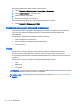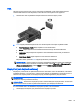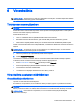User Guide - Windows 7
2. Liitä kaapelin toinen pää digitaaliseen näyttölaitteeseen.
3. fn+f4-näppäinyhdistelmää painamalla voit vaihtaa tietokoneen näyttökuvaa neljän näyttötilan
välillä:
●
Vain tietokoneen näyttö: Näytä näyttökuva vain tietokoneella.
●
Kopio: Näytä näyttökuva samanaikaisesti tietokoneella
ja
ulkoisessa laitteessa.
●
Laajennus: Näytä laajennettu näyttökuva samanaikaisesti tietokoneella
ja
ulkoisessa
laitteessa.
●
Vain toinen näyttö: Näytä näyttökuva vain ulkoisessa laitteessa.
Näyttötila vaihtuu jokaisella fn+f4-näppäinyhdistelmän painalluksella.
HUOMAUTUS: Etenkin Laajennus-toimintoa käytettäessä parhaat tulokset saat säätämällä
ulkoisen laitteen näytön tarkkuutta seuraavalla tavalla: Valitse Käynnistä > Ohjauspaneeli >
Ulkoasu ja mukauttaminen. Valitse Näyttö-kohdasta Säädä näytön tarkkuutta.
HUOMAUTUS: Voit irrottaa laitteen kaapelin painamalla liittimen vapautussalpaa alaspäin, jolloin
kaapeli irtoaa tietokoneesta.
Thunderbolt DisplayPort -laitteen liittäminen
Thunderbolt DisplayPort -porttiin voidaan kytkeä valinnainen teräväpiirtonäyttölaite tai tehokas
datalaite. Tämä portti on ulkoisen VGA-näytön porttia suorituskykyisempi ja parantaa digitaalisen
yhteyden laatua.
HUOMAUTUS: Thunderbolt on uusi teknologia. Asenna Thunderbolt-laitteen uusimmat ohjaimet,
ennen kuin kytket laitteen Thunderbolt-porttiin. Thunderbolt-kaapelin ja Thunderbolt-laitteen
(myytävinä erikseen) on oltava yhteensopivia Windowsin kanssa. Voit selvittää laitteesi Thunderbolt-
yhteensopivuuden Windowsin kanssa osoitteessa
https://thunderbolttechnology.net/products.
1. Liitä Thunderbolt DisplayPort -kaapelin yksi pää tietokoneen Thunderbolt DisplayPort -porttiin.
34 Luku 5 Multimedia